Стварање и постављање локалне мреже на Виндовс 10
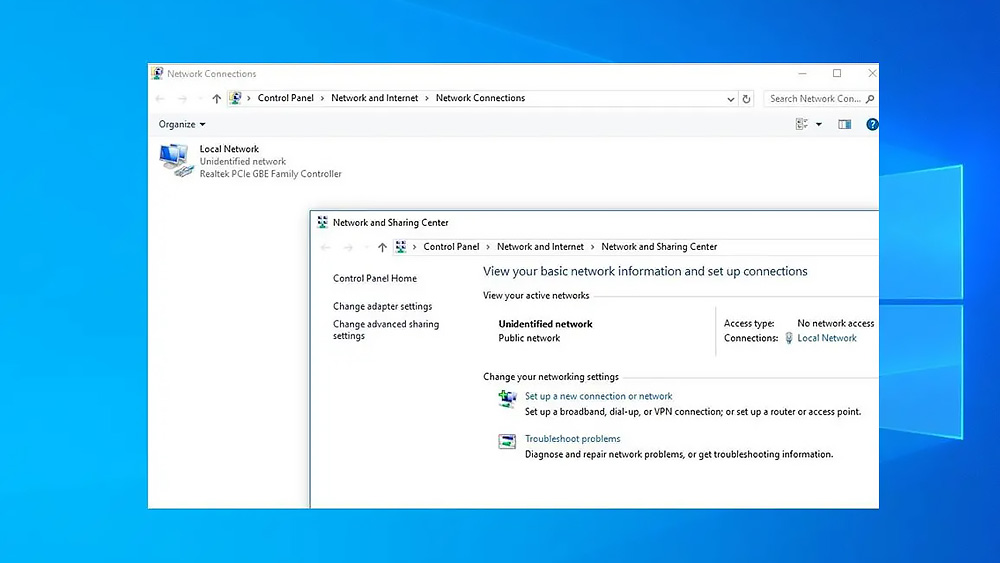
- 2919
- 202
- Mr. Dennis Cassin
Локалне мреже су изузетно прикладни начин за организовање дигиталног екосистема, који се састоји у могућности истовременог приступа одређеним датотекама и програмима са различитих уређаја. Испод, размислите о томе како да креирате и конфигуришете локалну мрежну везу на рачунару који користи оперативни систем Виндовс 10.
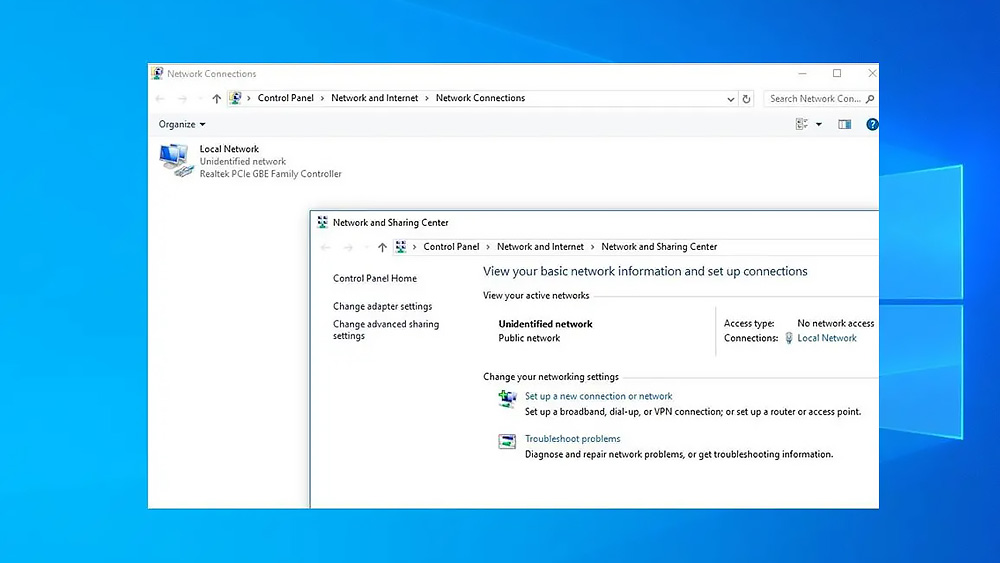
Карактеристике локалних мрежа
У свим верзијама Виндовс оперативног система постоје комуналије за креирање и постављање локалних мрежа. То се такође односи и на најпопуларнију десету верзију данас. Функционалност у зависности од верзије ОС-а може се разликовати, али ове разлике су приметне само у најједноставнијем пакету "Хоме", што не укључује широке могућности за конфигурисање веза.
Локалне мреже омогућавају вам да креирате услове за општи приступ одређеним мапама и датотекама са свих повезаних уређаја. Функционалност такође укључује алате за практично деловање укупне периферне опреме у складу са врстом штампача, скенера или мултифункционалних уређаја. Из тог разлога, локалне везе су посебно популарне у канцеларијама.
Засебно, вриједи напоменути употребу локалних мрежа приликом повезивања на мултимедијалне уређаје и постављање мрежних игара.
У сваком случају, способности мрежа су веома опсежне. И поступак њихове употребе зависи искључиво о преференцијама одређеног корисника. Кућне локалне везе су чешће створене за практично складиштење филмова на диску и брзом приступу са телевизора.
Постављање локалне мреже путем Етхернет Цабле-а
Најстабилнија и брзина сматра се жичаном везом помоћу Етхернет Цабел-а. Коришћење стандардног алгоритма, корисник може да конфигурише локалну везу комбинујући неколико рачунара. Штавише, ове манипулације би требало да се спроводе одмах на свим уједињеним системима.
Процедура:
- На тастатури притисните вин + Кс тастере, након којих се појављује "Систем" из менија у настајању. Слично томе, притисните десно дугме на дугме Старт.
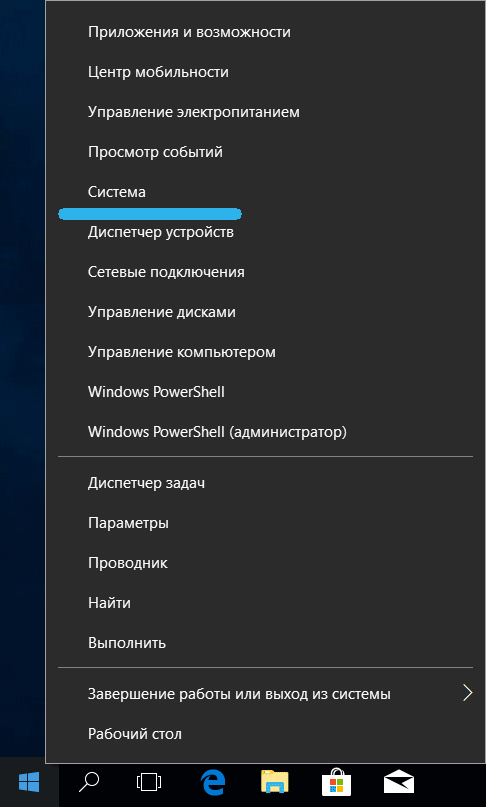
- На левој страни потражите поставке прозора додатних параметара система и кликните на њу.
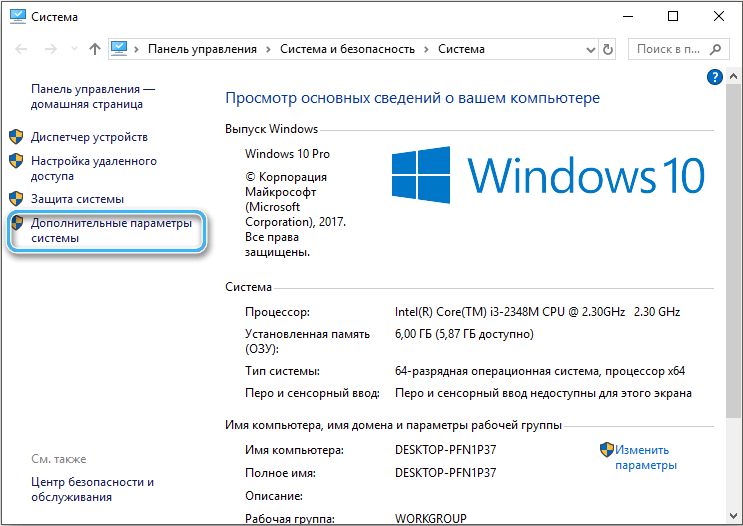
- Отворите картицу под називом "Име рачунара".
- Кликните на ставку "Промени".
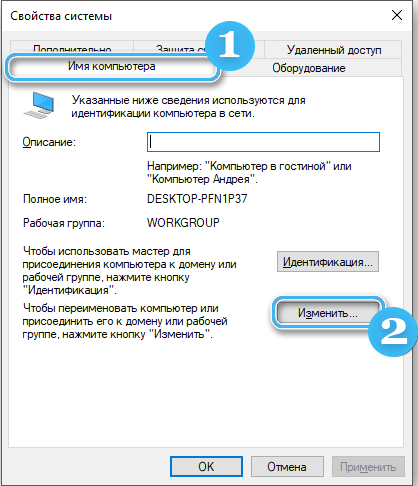
- Унесите име радне групе. Потребно је осигурати да име радне групе буде исти на свим повезаним машинама. У овом случају, име рачунара ће се дефинитивно разликовати.
- Након промене имена притисните дугме ОК.
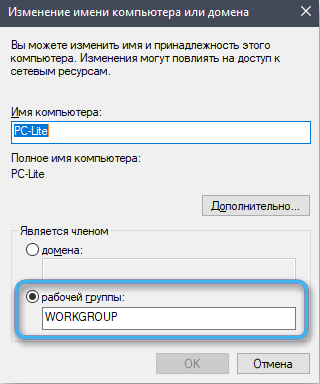
- Након затварања свих прозора, пронађите икону везе на траци задатака и кликните на њега десним дугметом миша.
- Изаберите положај "Отворите параметре мреже и Интернета". О старим верзијама оперативног система ова подешавања су укључена у "Мреже управљачке центра и потпуни приступ".

- Отворите тачку која указује на промену додатних параметара општег приступа.
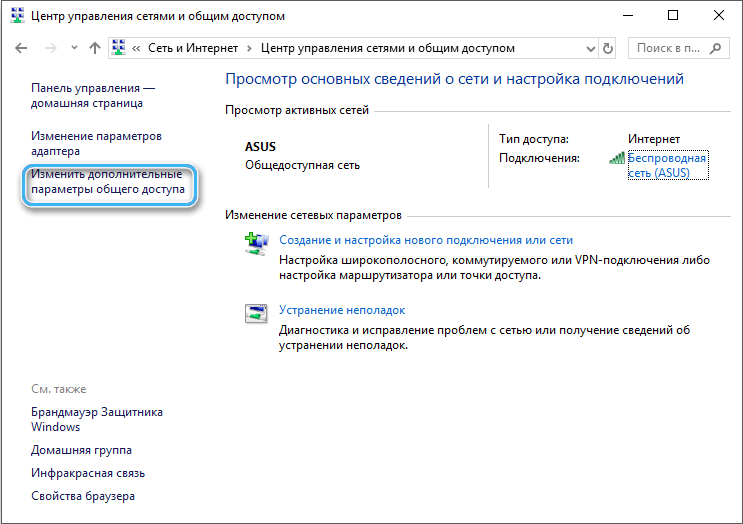
- У прозору који се појављује, можете видети низ погодних поставки за различите мреже. Овде морате да омогућите детекцију мреже за све везе, омогућајте општи приступ датотекама и штампачима, као и активирање Виндовс ОС-а да контролише кућну групу.
- Након што сте донели одговарајуће промене, кликните на дугме "Сачувај промене". Сада се прозори могу затворити.
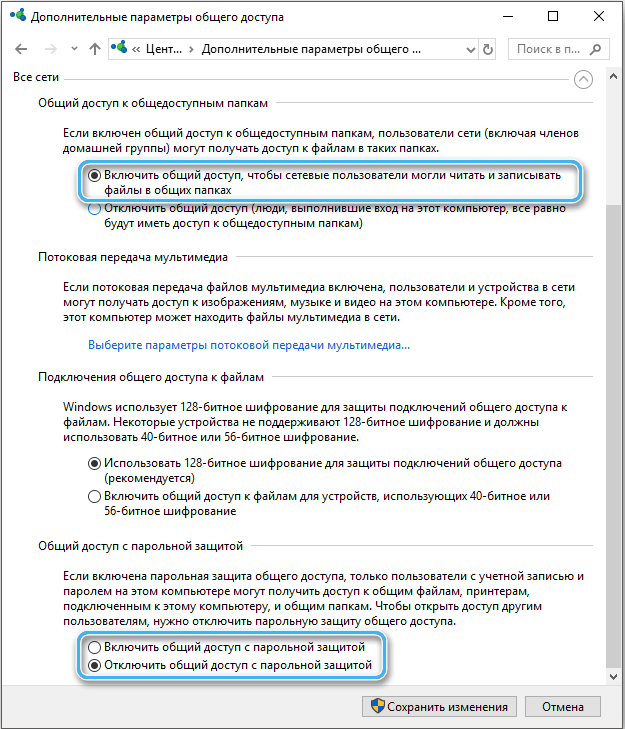
- Још једном користите комбинацију типке ВИН + Кс, кликом на ставку "Мрежне везе".
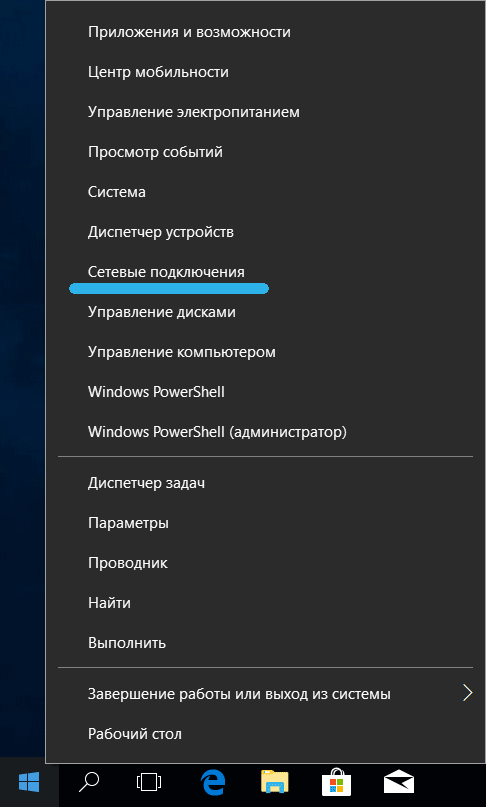
- Пронађите праву везу и кликните на њу десним дугметом миша.
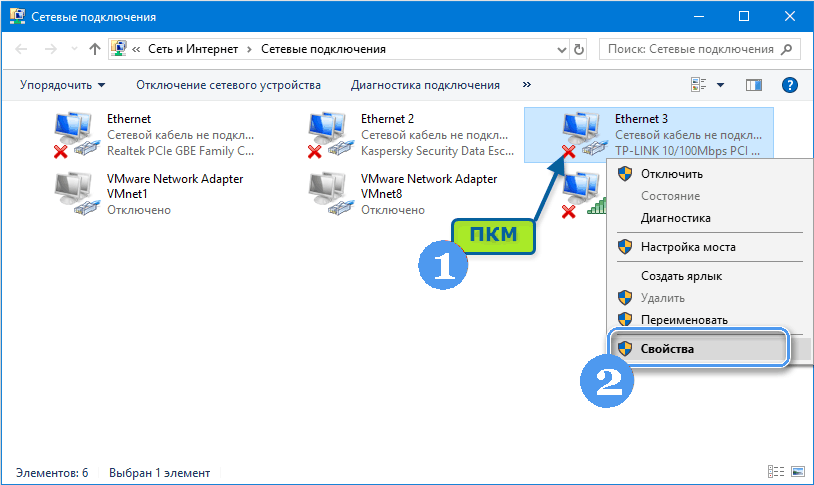
- У контекстном менију изаберите "Својства".
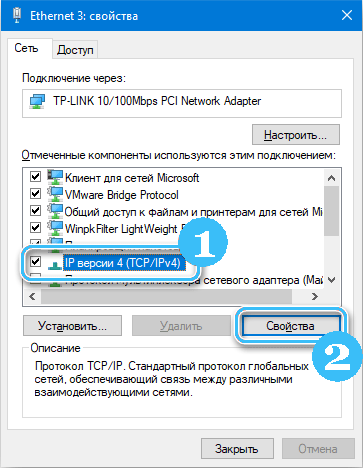
- Изаберите четврту верзију Интернет протокола који се користи са листе, а затим унесите број у последњем ИП блоку адреса (може имати вредност од 0 до 255). Ова цифра се мора разликовати на сваком рачунару, јер ће у супротном доћи до ризика од сукоба.

- Спремите промене и поновите операцију на осталим рачунарима, промените само последњу број ИП адресе.
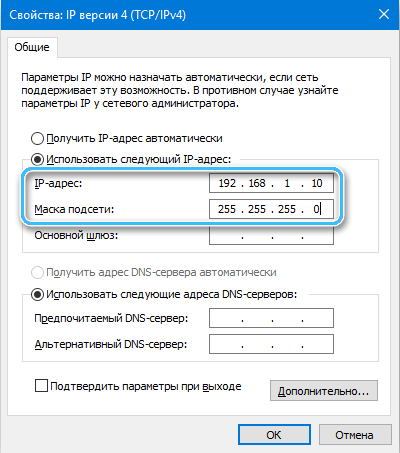
Користећи рутер
У савременом свету бежична веза везана за употребу посебних рутера и рутера је много погоднија. На њиховој основи заиста можете створити високе локалне мреже са минималном количином вишка опреме и веза. Али овде је вредно размотрити да ће стабилност бежичних веза увек бити нижа од кабла.
У оперативном систему Виндовс 10 наредба ће помоћи у успостављању везе између уређаја. И да не поновите исти поступак након почетка сваког рачунара, има смисла да се у обзир алгоритам за креирање одговарајуће извршне датотеке:
- Отворите Нотепад "Нотепад" или било који други једноставан уређивач текста на рачунару.
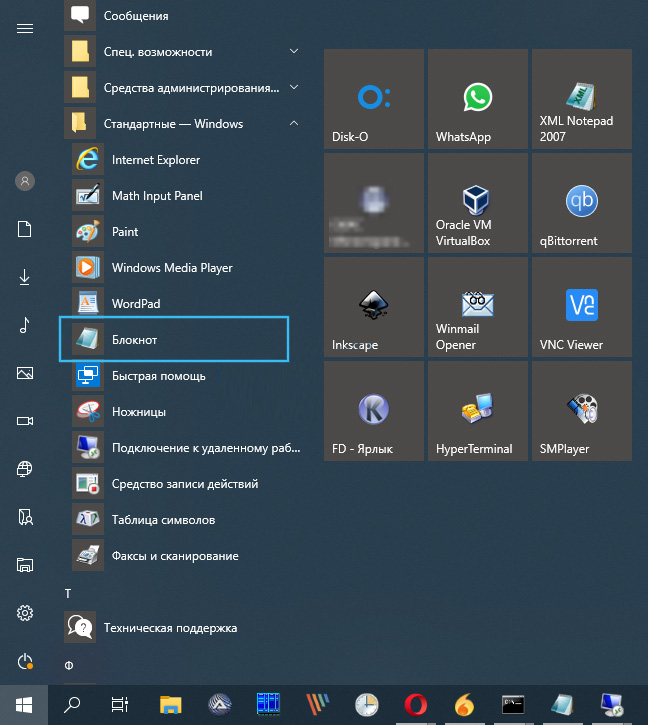
- Унесите команду тима:
НЕТСХ ВЛАН сет ХостедНетворк Моде = Дозволи ССИД = "Име-нетворк" Кеи = "Пассворд-Дог-Дог"
Нетсх ВЛАН започиње хостенднетворк
- Треба имати на уму да су лозинка и име мреже нужно уписани без наводника.
- Спремите текстуални документ.
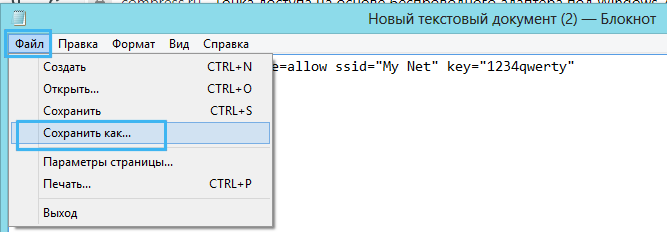
- Промените формат добијене датотеке са .Ткт на .Шишмиш. Овде само морате да промените потпис формата након поента.
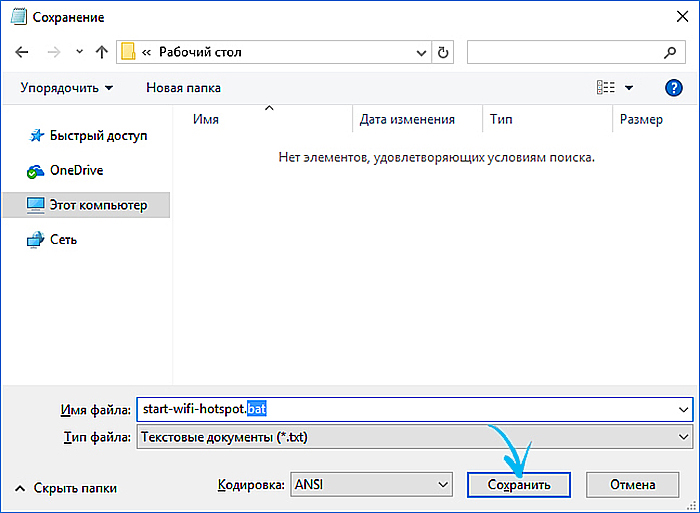
Овде се креирање погодне извршне датотеке може сматрати завршеним. Треба га ставити на погодно место и покренути сваки пут када покренете рачунар.
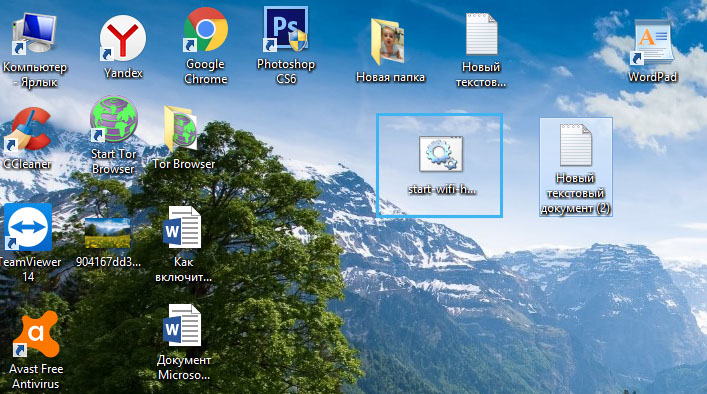
Горе наведене команде стварају потпуну мрежу, на коју, по жељи, можете да се повежете са било којег другог уређаја. Довољно је пронаћи га према претходно уведеном имену и унесите жељену лозинку.
Постављање локалне везе кроз већ доступне мреже
Ако је претходно створена бежична локална мрежа, можете се лако повезати са њом преко панела за претрагу везе. Све доступне Ви-Фи мреже треба да буду наведене тамо.
Процедура:
- На траци задатака потражите дугме Цоннецтион и кликните на њу.
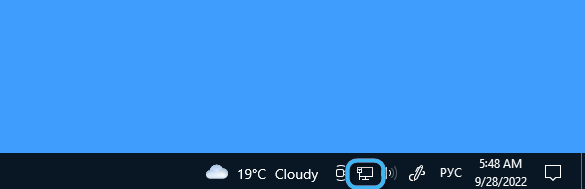
- На листи доступних мрежа, жељена веза. Ако је статус "онемогућен" у близини, тада је необведиво бежични софтвери који је онемогућен у систему. Ова функција се мора активирати.
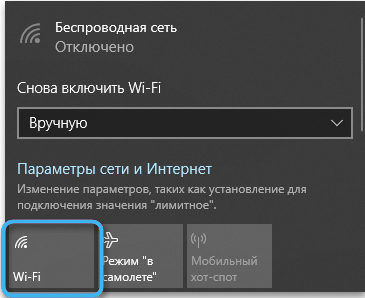
- Сачекајте да мрежни адаптер не нађе све доступне бежичне везе и напротив, притисните дугме "Цоннецт" на супротној жељеној мрежи. Поред тога, можете одмах активирати функцију аутоматске везе тако да рачунар одмах добије приступ жељеној мрежи.
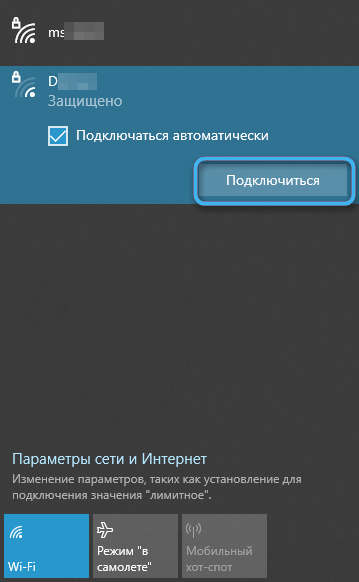
- Унесите лозинку у мрежу која је измишљена у фази његовог стварања.
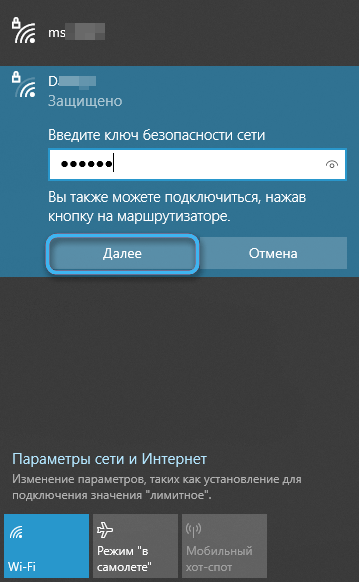
У пракси је процес креирања и успостављања локалне мреже на савременим оперативним системима није тежак. Програмери су покушали да поступак дају што је могуће више могуће чак и кориснику кориснику. Ако се појаве потешкоће, има смисла одмах потражити помоћ специјалисте.
- « Начини за прављење програма у искључењу заштитног зида у систему Виндовс 10 и 11
- Постављање и онемогућавање Иандек Сервице.ДНС на различитим уређајима »

